导读:虹科PCAN-Explorer 6(下称“PE6”)作为一款专业的CAN/CAN FD网络处理软件,不仅提供了强大的报文监控和发送功能,还通过其创新的dll加载功能,为用户带来了更加灵活和高效的批量逻辑操作体验。本文将详细介绍如何在虹科PE6中高效调用dll,包括如何加载和使用dll文件,以及如何创建自定义的dll项目。
PE6与dll调用的融合
虹科PE6这款专业且多功能处理CAN及CAN FD网络的软件,无疑是总线分析领域的绝佳工具。不仅仅能够帮助用户监控CAN报文流,手动或周期性的发送单个报文和整个发送列表,用于控制或仿真。同样在不同插件的辅助下,虹科PE6更能解锁DBC解析、图形化控制面板、J1939等多种高级功能,让总线分析变得游刃有余。
目前新版的虹科PE6软件新增了dll加载功能。这意味着你能够直接在工程中添加dll,轻松实现批量逻辑操作,让工作变得更加高效便捷。不过要注意的是,并非所有dll文件都能直接添加使用,选择适合的dll文件并正确配置,才能确保功能的稳定发挥。
加载与使用示例dll
为了帮助用户快速上手,新版虹科PE6附带了示例dll文件。用户可以在指定路径找到这些示例文件,并轻松加载到虹科PE6软件中。示例dll文件查找路径:“PCAN-Explorer 6SamplesCallbackDLLsVS2017 C++CallbackSampleDll”。若没有此路径,可重装PE6软件并选择完整安装。
当加载完成,用户可以在程序内部enable并选择相应的函数和触发条件。
设置完成后当项目达到触发条件时,dll中的函数将自动运行,实现预设的逻辑操作。如下在id为0x201的报文首尾分别增加了循环计数和CRC校验。
创建自定义dll项目
除了使用示例dll外,用户还可以根据自己的需求创建自定义的dll项目。在PE6的安装路径“PCAN-Explorer 6SamplesCallbackDLLsVS2017 C++”下,提供了包含源代码的dll样例工程。用户可以参照这些样例,使用C++编写自己的dll项目,并通过release生成dll文件。
需要注意的是,由于release过程和pc本身环境相关,在某一pc上生成的dll可能在另一台pc上就会运行报错,此时只需重新在将要使用的pc上release dll就能顺利加载。
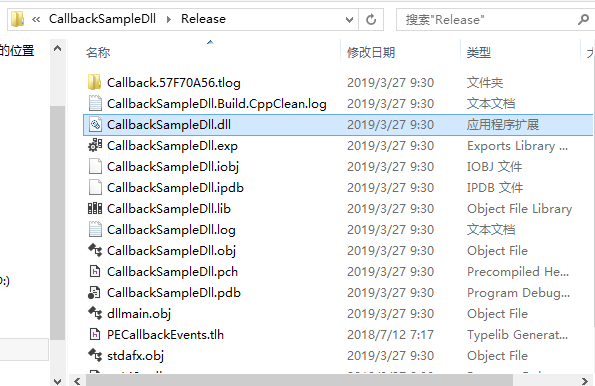
结语
通过本文的介绍,相信你已经对如何在虹科PE6中高效调用dll有了清晰的认识。无论是加载和使用示例dll,还是创建自定义的dll项目,虹科PE6都提供了强大的支持和便利。在未来的应用中,用户可以充分利用这一功能,实现更加复杂和高效的逻辑操作,提升总线分析的效率和准确性。
审核编辑 黄宇
-
dll
+关注
关注
0文章
116浏览量
45526 -
Explorer
+关注
关注
0文章
17浏览量
10390 -
CAN FD
+关注
关注
0文章
79浏览量
12938
发布评论请先 登录
相关推荐
虹科应用 | 实时监控与控制:虹科PCAN在工程机械的全方位应用

精准定位隧道挖掘通讯难题:虹科PCAN卡如何满足专业通讯需求?

虹科应用 为什么虹科PCAN方案能成为石油工程通讯的首选?
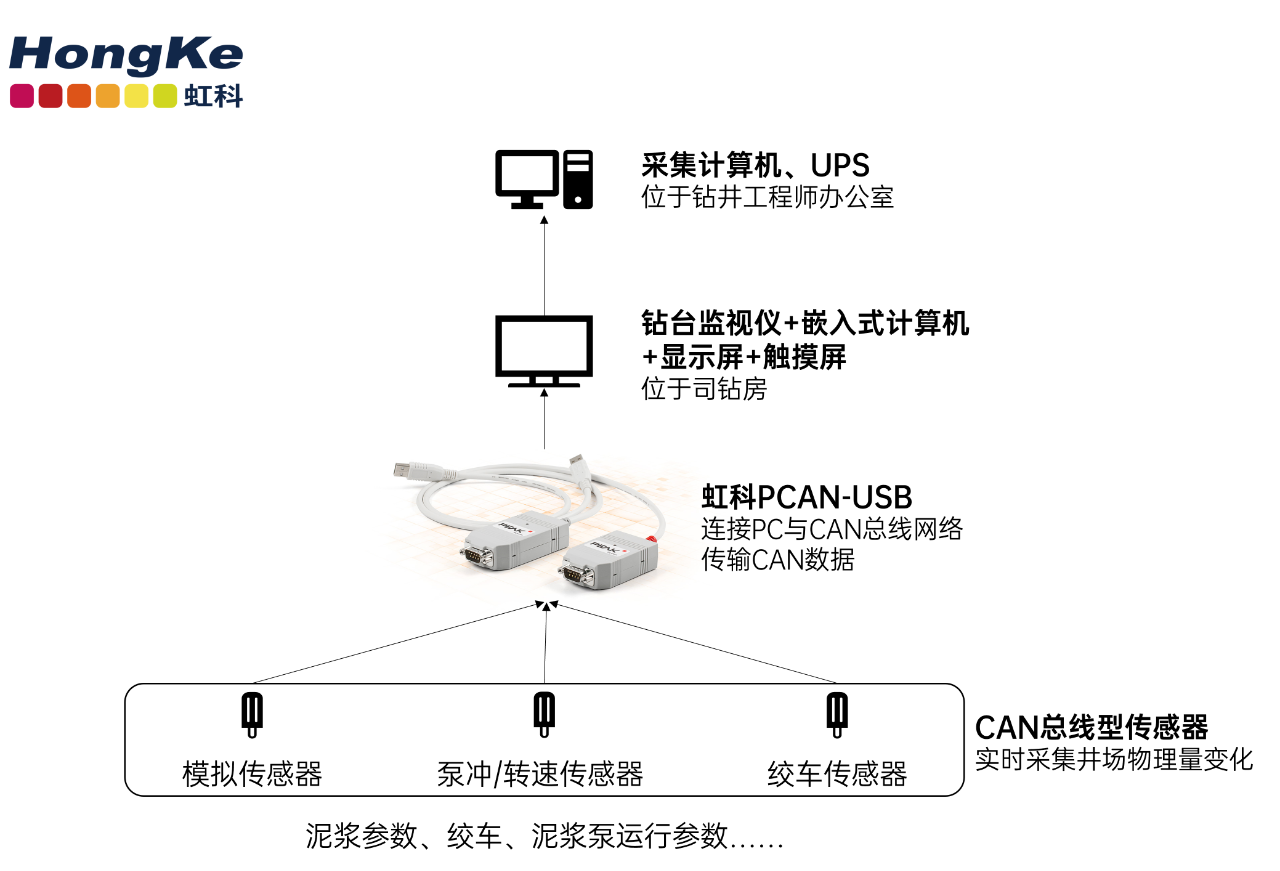
为什么虹科PCAN方案能成为石油工程通讯的首选?

虹科干货 | 突破功耗限制:PCAN Router设备低功耗模式与高效唤醒
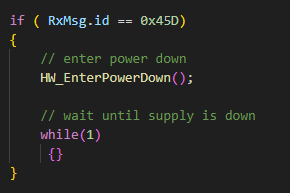
虹科案例|为什么PCAN MicroMod FD是数模信号转换的首选方案?

虹科干货 | 多设备协同无忧:Linux环境下PCAN固定设备ID/通道分配指南

虹科案例丨VLAN不再难懂:一台转换器+交换机轻松解锁VLAN配置

虹科技术 | 不只是定位:PCAN-GPS FD搭配PE6软件如何引领精准定位新境界?

虹科技术 | PCAN View功能细讲:从实时监测到错误帧分析
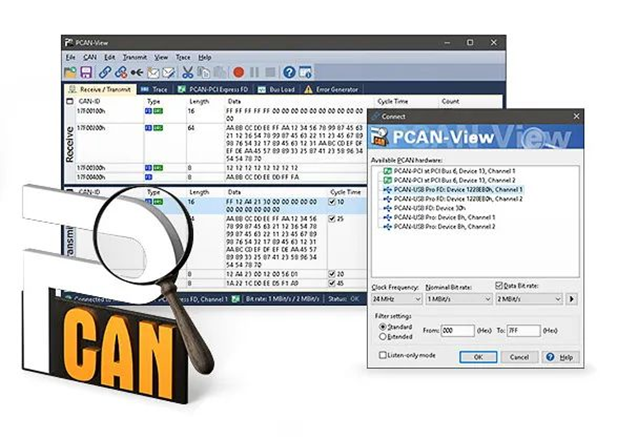
PCAN系列网关内部存储空间解析:EEPROM与Flash的集成应用
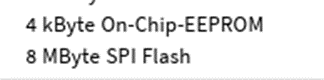
虹科干货|HK-TE-200x系列FAQ(一):如何定义EES的VLAN?
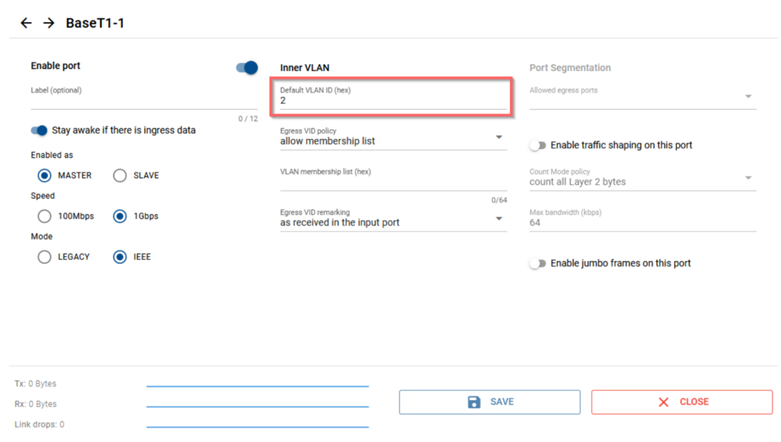




 虹科干货 轻松掌握PCAN-Explorer 6,dll调用一文打尽!
虹科干货 轻松掌握PCAN-Explorer 6,dll调用一文打尽!
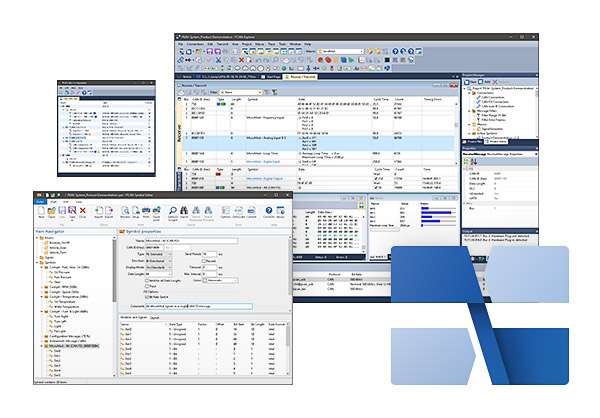
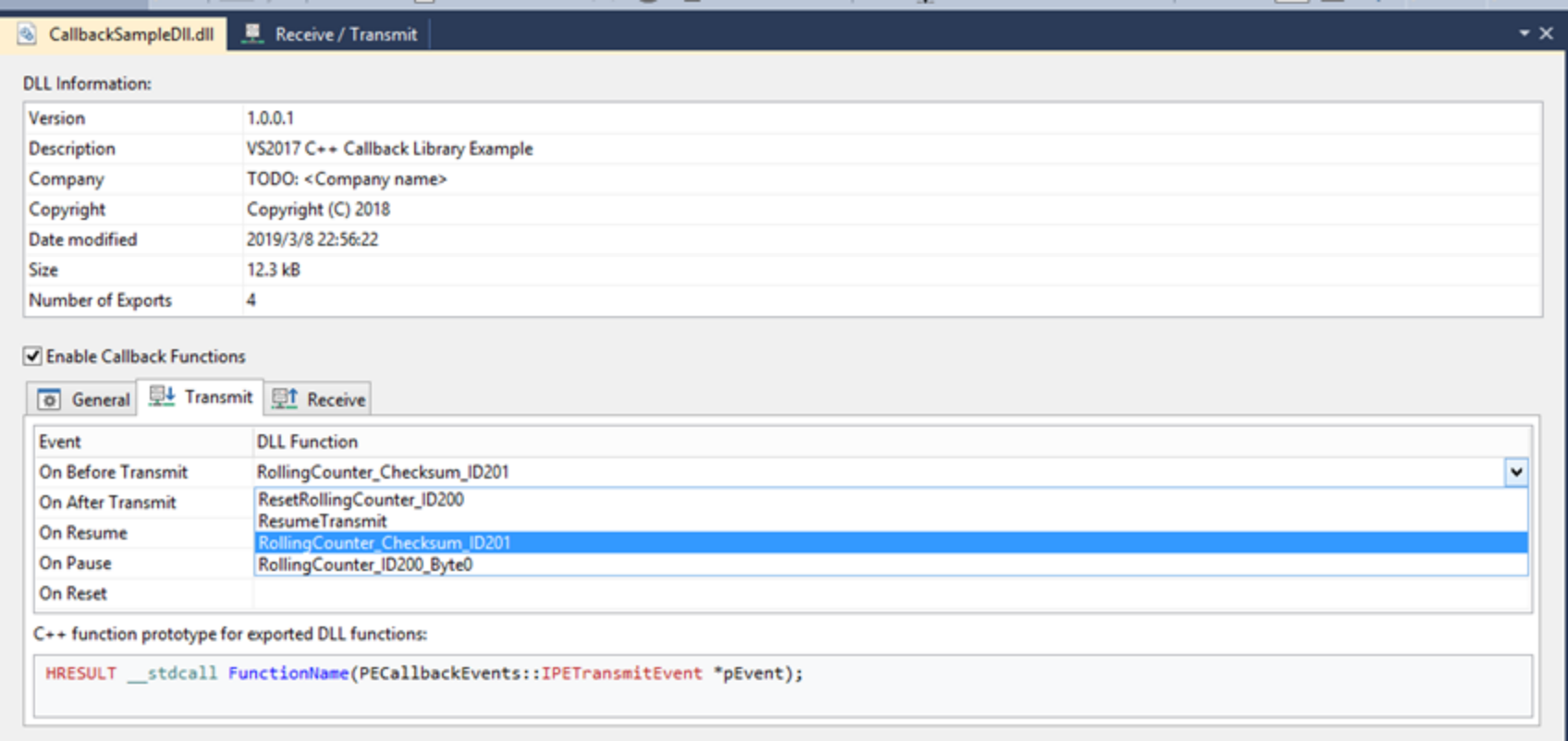










评论